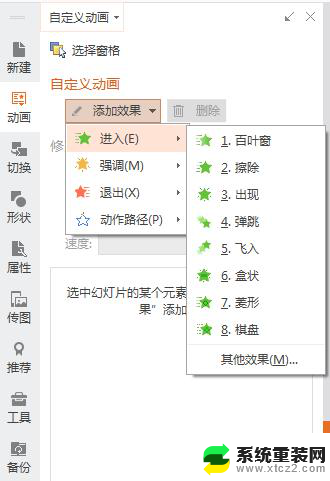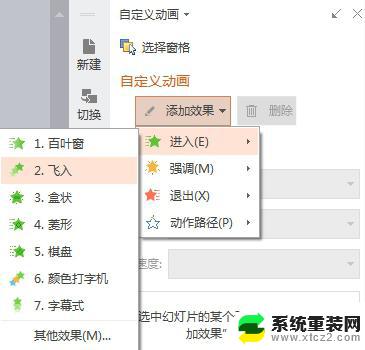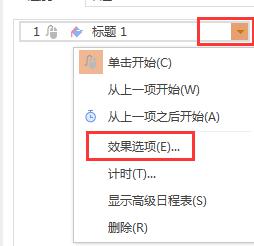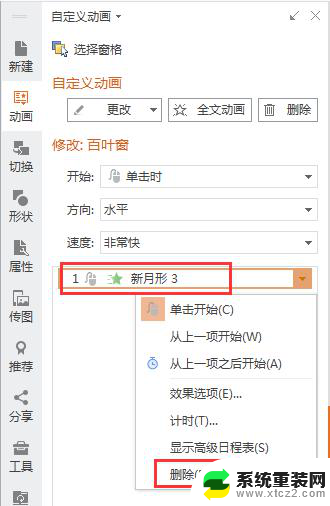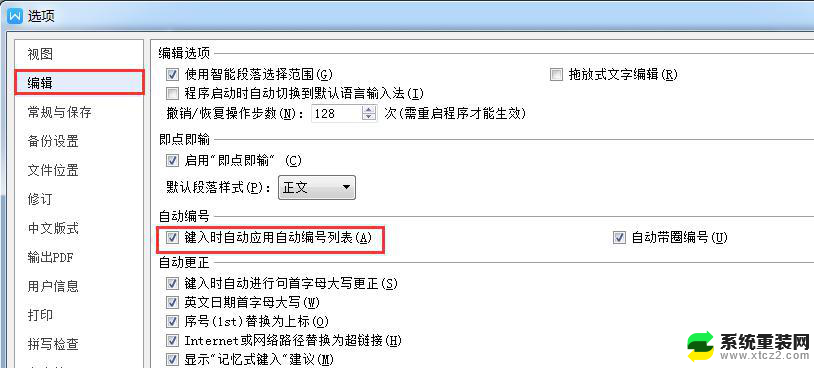wps自定义动画无法给文本添加动画效果
在现代社会中多媒体技术的发展使得我们能够在演示文稿中添加各种吸引人的动画效果,从而增加了文稿的视觉效果和吸引力,我们在使用wps等办公软件时,却发现自定义动画无法给文本添加动画效果的问题。这个问题让我们感到困惑和失望,因为动画效果对于呈现文稿中的重点和信息非常重要。为什么wps无法给文本添加动画效果呢?它是否存在其他的替代方案呢?本文将探讨这个问题并提供解决方案。

为文本和对象添加动画
应用预设方案
选取要添加动画的幻灯片,然后选取需要添加动画文本或对象。
在“动画”选项卡上,单击“动画方案”。
在“幻灯片设计-动画方案”任务窗格(任务窗格:是应用程序中提供常用的窗口。其位置、大小均可根据实际需要调整,方便用户在使用相关时仍可继续编辑文稿。)下 单击所需动画方案。
若要将方案应用于所有幻灯片,可单击“应用于所有幻灯片”。
应用自定义动画
在普通视图中,选取包含要动画显示的文本或对象的幻灯片,然后选取要添加自定义动画的文本或对象。
在“动画”选项卡上,单击“自定义动画”。
在“自定义动画”任务窗格中,单击“添加效果”
如果希望文本或对象通过某种效果进入幻灯片放映演示文稿,请指向“进入”,然后选取所需动画效果。
如果希望幻灯片中的文本或对象添加动画效果,请指向“强调”,然后选取所需动画效果。
如果要向文本或对象添加效果以使其在某一时刻离开幻灯片,请指向“退出”,再选取所需动画效果。
若要文本或对象按照指定路径移动,请指向“动作路径”,再选取所需动画效果。
提示
显示在自定义动画列表中的效果按应用的顺序从上到下排列。在幻灯片上播放动画的项目会标注上非打印编号标记,该标记对应于列表中的效果。该标记在幻灯片放映视图中不显示。
如果使用“自定义动画”任务窗格中的“播放”来预览幻灯片的动画,则不需要通过单击触发动画序列。若要预览触发的动画如何运作,则请单击“幻灯片播放”。
以上是wps自定义动画用不了问题的解决方法,如果您遇到了这种情况,可以按照以上步骤进行解决,希望这些能够帮助到您,当您点选文本却没有弹出窗口时,您可以通过以上步骤解决这个问题:
- 首先,确保您的wps软件是最新版本,
- 然后,检查您的电脑是否缺少必要的插件或者驱动程序,如果是,您需要下载并安装它们,
- 如果以上两个步骤都不能解决问题,您可以尝试重新安装wps软件,或者联系wps客服寻求帮助。